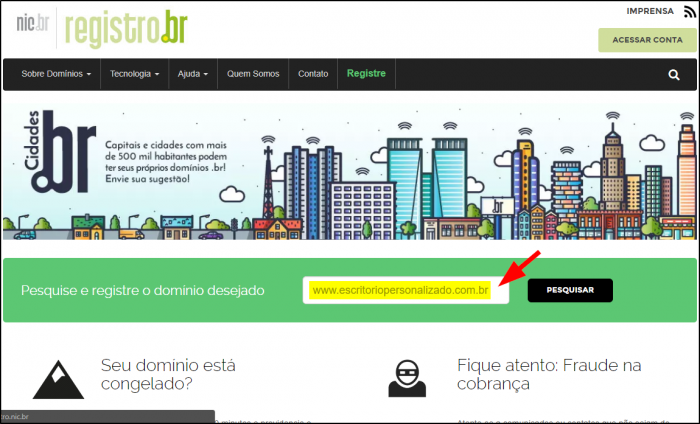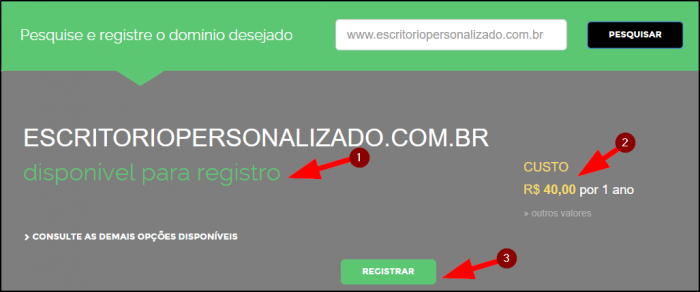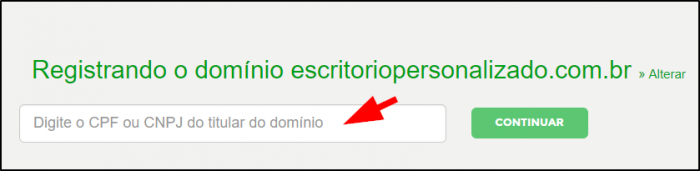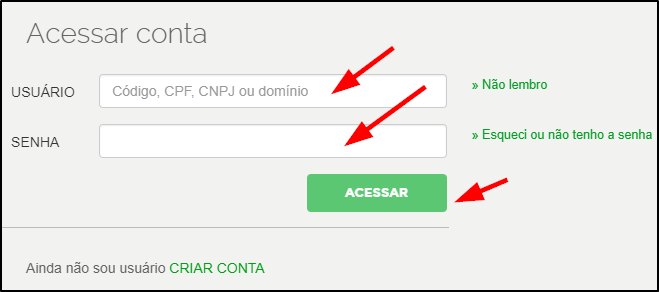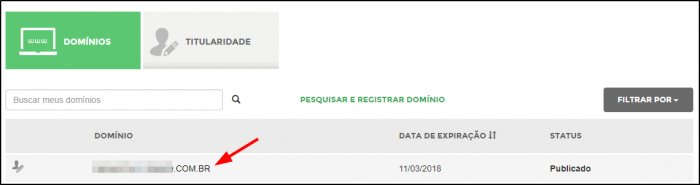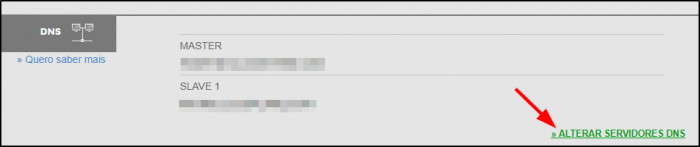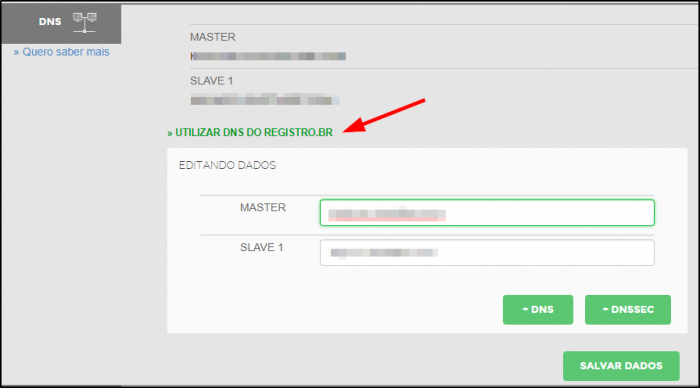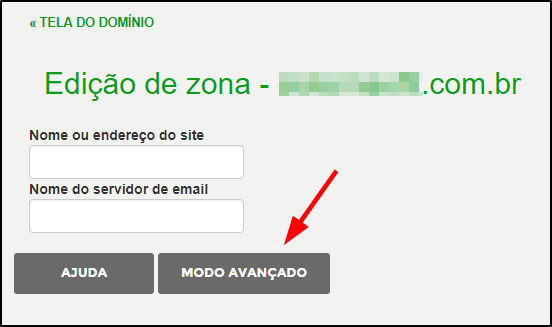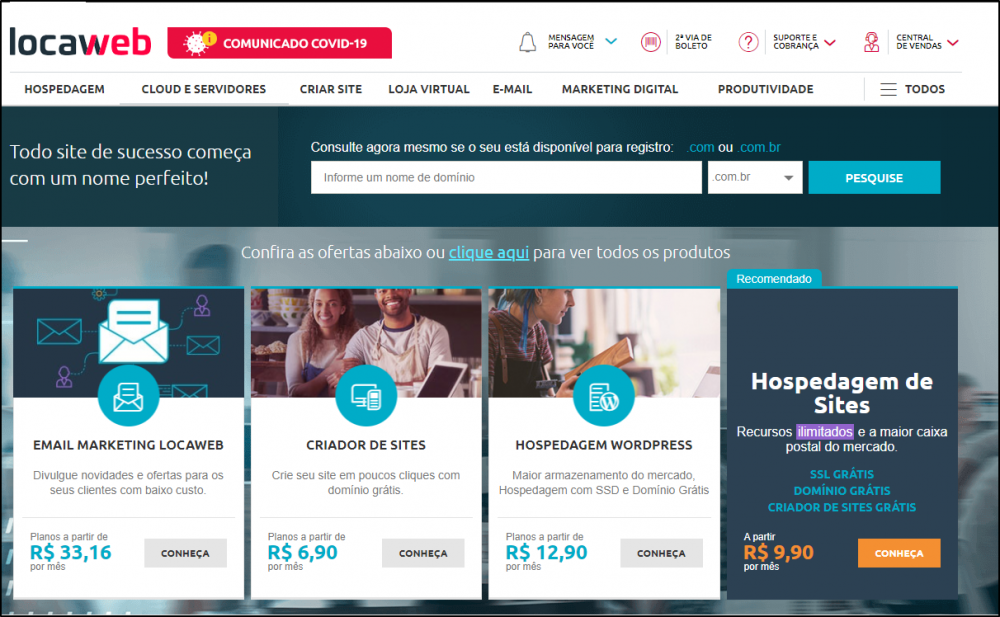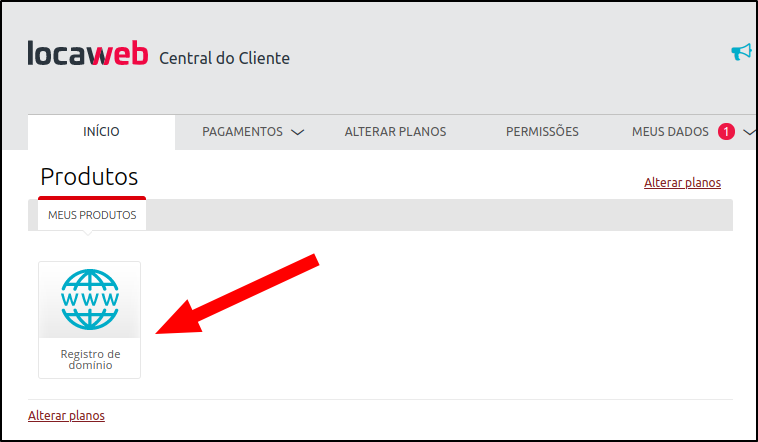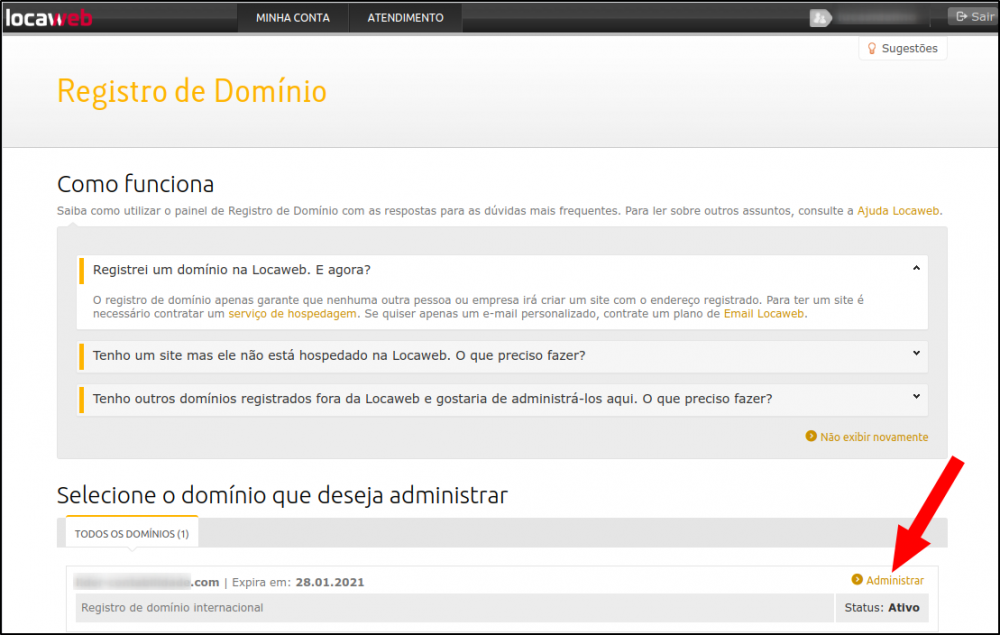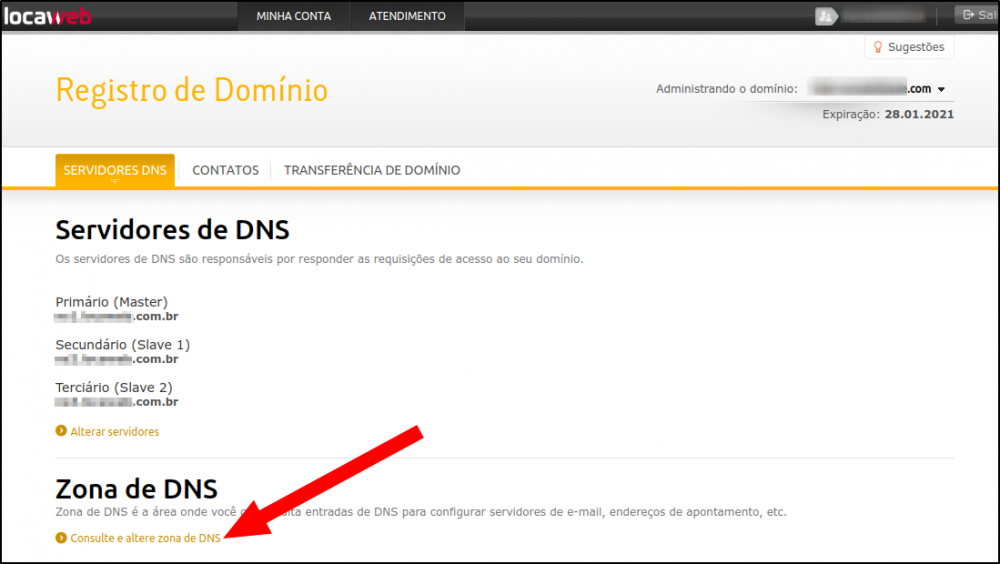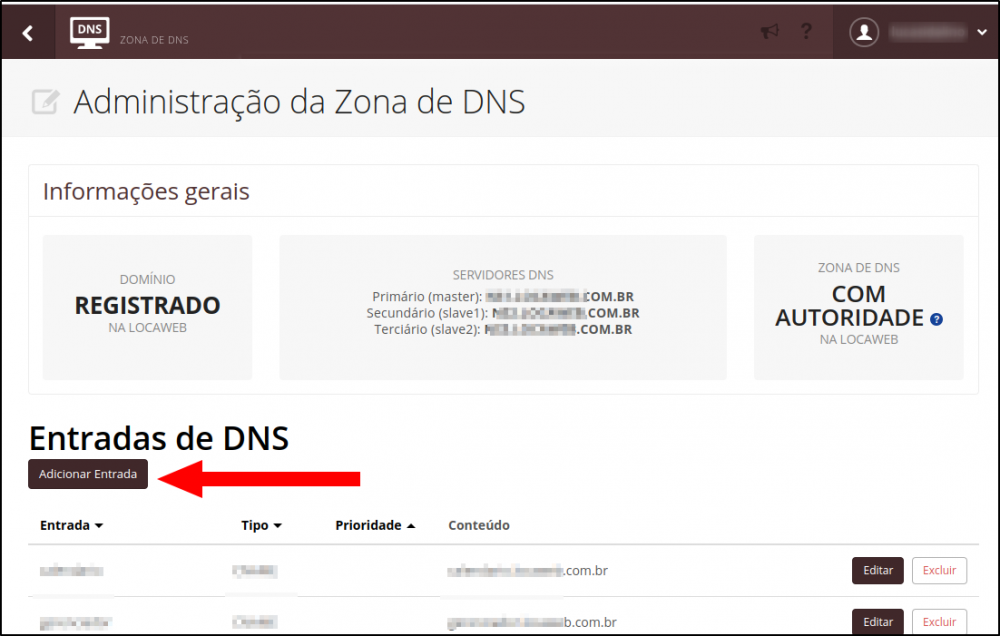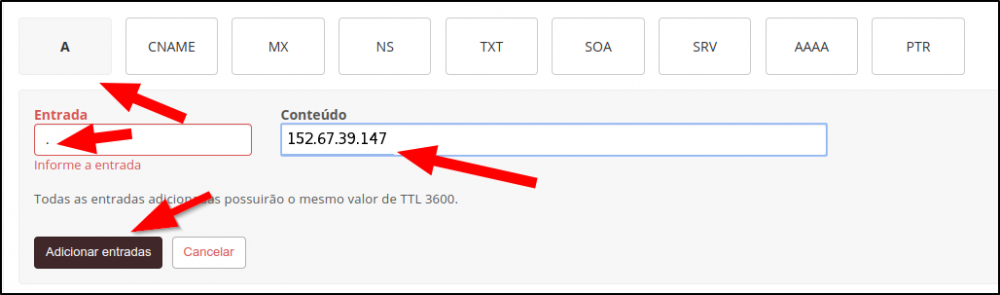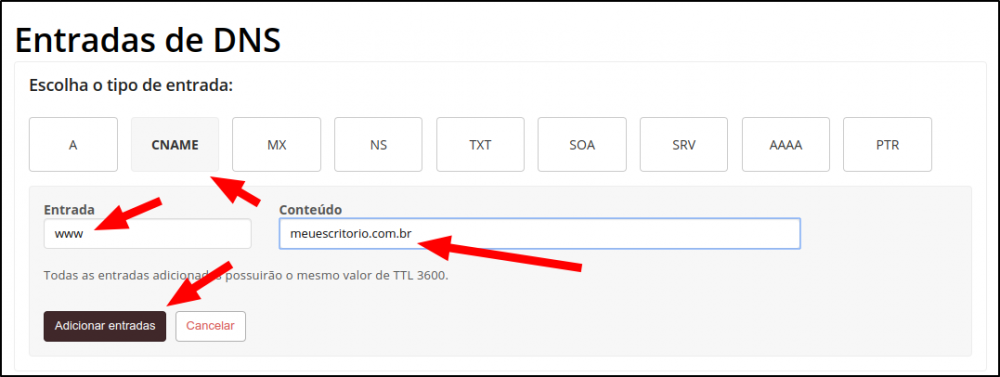Como Configurar o Domínio do Seu Site
Índice
O que é um domínio?
O nome de domínio foi criado com o objetivo de facilitar a memorização dos endereços de computadores na Internet, (por exemplo: projetusti.com.br é o nosso domínio). Sem ele, teríamos que memorizar uma sequência grande de números.
No caso do Calima Site, um domínio com o nome do seu escritório (seuescritorio.com.br), tem a motivação de dar um ar profissional ao seu espaço, substituindo o endereço que você recebe ao criar seu site, no formato: https://site.projetusti.com.br/site/page/XX.
Registando o domínio do seu escritório
Para registrar um domínio, é necessário ser uma entidade legalmente representada ou estabelecida no Brasil como pessoa jurídica (Instituições que possuam CNPJ) ou pessoa física (CPF) que possua um contato em território nacional.
Existem diversas empresas que realizam o registro de um domínio, no Brasil, o registro de domínios .com.br, fica a cargo da entidade NIC.BR.
1. Acesse https://registro.br/, vá ao campo "Pesquise e registre o domínio desejado" e insira o domínio que gostaria de registar e clique em "Pesquisar".
2. Verifique se o nome escolhido está disponível para registro, analise o custo e clique em registrar, se tudo estiver de acordo.
3. Entre com seu CPF ou CNPJ (caso for realizar o registro no nome da sua empresa).
4. Siga o restante do passo a passo, lendo atenciosamente as instruções em tela, finalizando o cadastro com as informações pedidas. Ao final do processo, você terá em mãos um usuário e uma senha, guarde-os para utilização no passo posterior de configuração do domínio.
Configurando o domínio para seu site
1. Acesse sua conta recém criada em https://registro.br/.
2. Entre com o usuário e senha, criado no passo "Registando o domínio do seu escritório".
3. Localize o domínio registrado e clique sobre ele.
4. Vá até a opção "ALTERAR SERVIDORES DNS".
5. Clique na opção "UTILIZAR DNS DO REGISTRO.BR" e clique em "SIM" na próxima tela.
6. Vá em "EDITAR ZONA".
7. Clique no botão "MODO AVANÇADO".
8. Adicione um registro do tipo A para o IP 152.67.39.147, conforme imagem abaixo (IP da imagem é antigo).
9. Adicione o registro "www" como "CNAME" apontando para "meuescritorio.com.br" (onde este domínio é equivalente ao que você registrou anteriormente)
Configurando Domínio no G Suite (Google)
Observação:
- Após a configuração do domínio, entre em contato com a Projetus TI para que seu domínio personalizado seja reconhecido em nosso sistema.
- Errata, novo IP para configuração: 152.67.39.147
Configurando Domínio no UOL Host
Observação:
- Errata, novo IP para configuração: 152.67.39.147
Configurando um Domínio na LocaWeb
a) Acesse o site Local Web
b) Na central do cliente, clique em Registro de domínio.
c) Clique em Administrar.
d) Clique em Consulte a zona de DNS
e) Na tela de Administração da Zona de DNS, clique em Adicionar Entrada.
f) Informe os dados abaixo, conforme a imagem.
- Tipo de entrada: A
- Entrada: .
- Conteúdo: 152.67.39.147
- Adicionar Entrada: Clique
g) Faça uma outra configuração de entrada, conforme as informações da imagem.
- Tipo de entrada: CNAME
- Entrada: www
- Conteúdo: URL do seu site
- Adicionar Entrada: Clique